MacBookPro2021如何安装软件?MacBookPro2021软件安装步骤介绍
来源:金桥电子网
时间:2023-04-30 05:59:56 396浏览 收藏
golang学习网今天将给大家带来《MacBookPro2021如何安装软件?MacBookPro2021软件安装步骤介绍》,感兴趣的朋友请继续看下去吧!以下内容将会涉及到等等知识点,如果你是正在学习文章或者已经是大佬级别了,都非常欢迎也希望大家都能给我建议评论哈~希望能帮助到大家!
小伙伴们知道MacBookPro2021如何安装软件吗?那么今天小编就来讲解MacBookPro2021安装软件的方法,感兴趣的快跟小编一起来看看吧,希望能够帮助到大家呢。
MacBookPro2021如何安装软件?MacBookPro2021软件安装步骤介绍
1、首先我们单击打开【展台】(如图所示)。
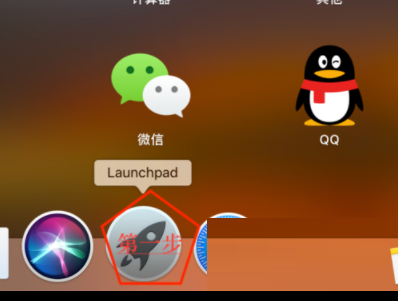
2、然后找到【app store】(如图所示)。
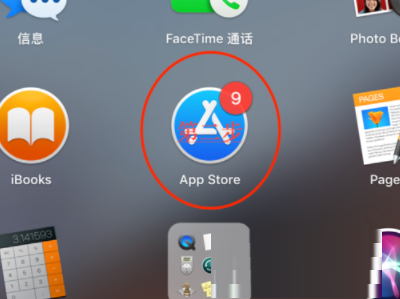
3、接着进入【app store】界面,在搜索框中输入要下载的应用程序(如图所示)。
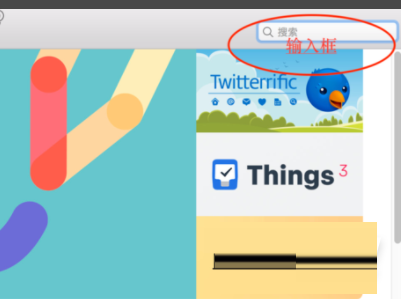
4、在搜索结果中,点击【获取】(如图所示)。
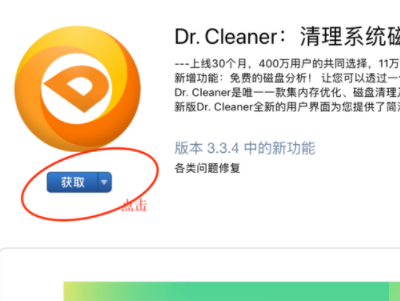
5、然后系统开始安装软件并等待一段时间。
6、最后就可以完成软件的安装了,我们将在桌面上看到下载好的软件(如图所示)。
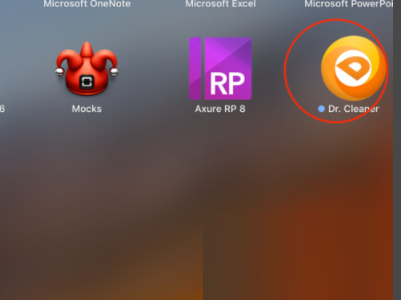
今天关于《MacBookPro2021如何安装软件?MacBookPro2021软件安装步骤介绍》的内容介绍就到此结束,如果有什么疑问或者建议,可以在golang学习网公众号下多多回复交流;文中若有不正之处,也希望回复留言以告知!
声明:本文转载于:金桥电子网 如有侵犯,请联系study_golang@163.com删除
相关阅读
更多>
-
501 收藏
-
501 收藏
-
501 收藏
-
501 收藏
-
501 收藏
最新阅读
更多>
-
467 收藏
-
315 收藏
-
171 收藏
-
210 收藏
-
457 收藏
-
482 收藏
-
220 收藏
-
149 收藏
-
297 收藏
-
177 收藏
-
488 收藏
-
253 收藏
课程推荐
更多>
-

- 前端进阶之JavaScript设计模式
- 设计模式是开发人员在软件开发过程中面临一般问题时的解决方案,代表了最佳的实践。本课程的主打内容包括JS常见设计模式以及具体应用场景,打造一站式知识长龙服务,适合有JS基础的同学学习。
- 立即学习 543次学习
-

- GO语言核心编程课程
- 本课程采用真实案例,全面具体可落地,从理论到实践,一步一步将GO核心编程技术、编程思想、底层实现融会贯通,使学习者贴近时代脉搏,做IT互联网时代的弄潮儿。
- 立即学习 516次学习
-

- 简单聊聊mysql8与网络通信
- 如有问题加微信:Le-studyg;在课程中,我们将首先介绍MySQL8的新特性,包括性能优化、安全增强、新数据类型等,帮助学生快速熟悉MySQL8的最新功能。接着,我们将深入解析MySQL的网络通信机制,包括协议、连接管理、数据传输等,让
- 立即学习 500次学习
-

- JavaScript正则表达式基础与实战
- 在任何一门编程语言中,正则表达式,都是一项重要的知识,它提供了高效的字符串匹配与捕获机制,可以极大的简化程序设计。
- 立即学习 487次学习
-

- 从零制作响应式网站—Grid布局
- 本系列教程将展示从零制作一个假想的网络科技公司官网,分为导航,轮播,关于我们,成功案例,服务流程,团队介绍,数据部分,公司动态,底部信息等内容区块。网站整体采用CSSGrid布局,支持响应式,有流畅过渡和展现动画。
- 立即学习 485次学习
